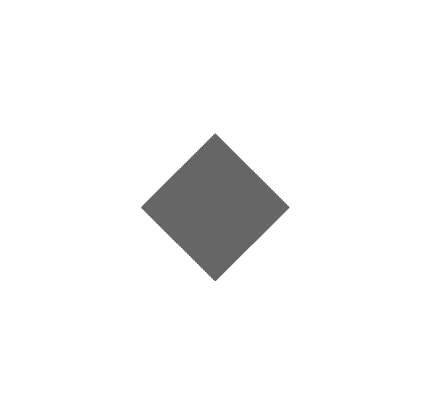word打印时如何不打印水印(word水印以及取消打印技巧)
Hello大家好,我是帮帮。今天跟大家分享一下word水印以及取消打印技巧,版面应用一键操作,小技巧解决大问题。
有个好消息!为了方便大家更快的掌握技巧,寻找捷径。请大家点击文章末尾的“了解更多”,在里面找到并关注我,里面有海量各类模板素材免费下载,我等着你噢^^<——非常重要!!!
メ大家请看范例图片,word文档插入水印方法,我们点击设计——水印——自定义水印。メ

メ这里可以选择文字水印,我们选择字体,内容,字体颜色等选项,点击应用。メ

メ大家看word文档每页均加入了水印,不管横版竖版。メ

メ如果需要批量删除水印页眉页脚,可以点击word选项里面的信息——检查问题——检查文档。メ

メ仅勾选页眉、页脚和水印选项,点击检查。メ

メ检查结果直接点击全部删除。メ

メ文档内的页眉、页脚和水印批量删除,干净排版,大家赶紧学起来。メ

下载方法!帮帮将每天定时更新各种模板素材,获取方式。
1、请在评论区评论 点赞^o^
2、点击关注,关注本头条号
3、进入头条号页面,右上角私信功能,私信回复“表格”,直接获取各类素材。
,免责声明:本文仅代表文章作者的个人观点,与本站无关。其原创性、真实性以及文中陈述文字和内容未经本站证实,对本文以及其中全部或者部分内容文字的真实性、完整性和原创性本站不作任何保证或承诺,请读者仅作参考,并自行核实相关内容。文章投诉邮箱:anhduc.ph@yahoo.com